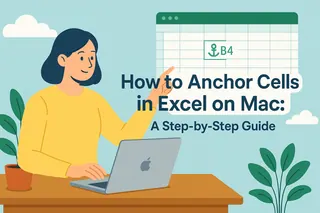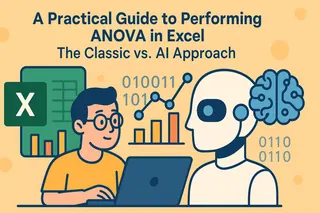正直に言いましょう - Excelでマーケティングデータの行を眺めるのは圧倒される気分になることがあります。しかし、その数字の中に次のキャンペーンを成功させる秘密が隠されているとしたら?何千ものスプレッドシートを分析してきた成長マネージャーとして、生データを実践的な洞察に変える方法を具体的にお見せします。
プロのヒント: Excelでも可能ですが、私たちのチームがExcelmaticを使ってこのプロセスの80%を自動化する方法も共有します。なぜなら、ピボットテーブルと格闘するよりキャンペーンの最適化に時間を使いたいですよね。
ステップ1:プロのようにデータをクリーンアップする
乱雑なデータ = 誤解を招く分析。分析前にこのチェックリストを確認:
- 意味のあるヘッダー(「Column1」ではない)
- 統一されたフォーマット(日付はすべてMM/DD/YYYY)
- 空白セルなし - 欠損データには「N/A」を使用
- 列ごとに1つのデータ型(数字とテキストの混在なし)
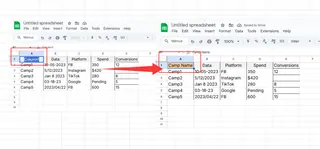
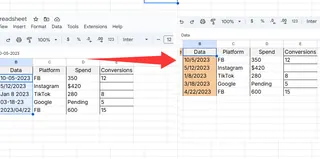
Excelmaticショートカット: データをアップロードすると、AIが自動的にフォーマット問題を検出・修正。手動でのクリーンアップは不要。
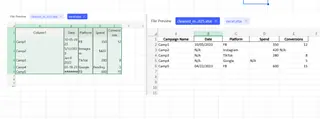
ステップ2:成長ハッカーのように並べ替えとフィルター
これらの基本ツールで即座に傾向を発見:
並べ替え例:
トップパフォーマンスのキャンペーンを見たい?「コンバージョン」列を降順で並べ替え。
フィルター例:
Q3のFacebook広告データだけ欲しい?日付範囲とプラットフォームでフィルター。
重要性: 先月、フィルターで低パフォーマンスの広告セットを発見 - その予算を再配分してROASを2倍に。
ステップ3:ピボットテーブル(新しい相棒)
ピボットテーブルが混沌を明確に変える:
- データを選択
- 挿入 > ピボットテーブル
- 分析フィールドをドラッグ(例:「キャンペーン」を行に、「支出」を値に)
ゲームチェンジングな洞察: ブログコンテンツがサインアップの60%を駆動 - 現在はコンテンツ予算の80%を割り当て。
Excelmaticの利点: 必要なものを説明(「チャネル別支出を表示」)すると、AIが即座に完璧なピボットテーブルを作成。
ステップ4:ストーリーを語る可視化
適切なチャートで洞察が際立つ:
- 棒グラフ: キャンペーンパフォーマンスを比較
- 折れ線グラフ: 月次傾向を把握
- 円グラフ: 予算配分を表示
プロのヒント: 常に明確なタイトルと軸ラベルを追加。チャートを解読する必要はない。
Excelmaticでは: AIがデータに基づいて最適なチャートタイプを提案。ワンクリックで完了。
ステップ5:マーケター必須の数式
これらの数式が前四半期に何時間も節約:
- =SUMIFS() - 特定キャンペーンの総コンバージョン
- =AVERAGE() - 広告全体の典型的なCTRを算出
- =VLOOKUP() - 顧客IDをLTVにマッチング
Excelmaticの方が優れている: 「有料検索の平均コンバージョン率は?」と入力するだけで即座に回答。
レベルアップ:スプレッドシートからスマートな洞察へ
Excelでも可能ですが、私たちのチームがExcelmaticに切り替えた理由:
✅ AIが平易な英語でデータ分析 - 数式不要
✅ ダッシュボードを秒で自動生成
✅ 見落としがちな傾向を検出
✅ 関係者とリアルタイムで共同作業
先月、Excelmaticが数週間見逃していた低パフォーマンスの地域ターゲティング設定を発見。この修正だけでツール代金を回収。
スマートに作業する準備は?
今、2つの道があります:
- 手動の方法: これらのExcelステップを実行(機能します)
- 成長ハッカーの方法: Excelmaticを無料で試すしてAIに重労働を任せる
どちらにせよ、マーケティングデータを成長に変える装備が整いました。最初にどんな洞察を発見しますか?
著者について:
Excelmaticの成長マネージャーとして、10,000以上のマーケティングデータセットを分析。私の使命?チームがスプレッドシートに費やす時間を減らし、結果を出す時間を増やすお手伝い。